zapněte počítač a měl by být spuštěn Průvodce přidáním nového hardwaru.
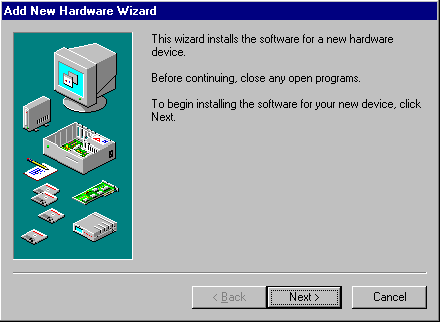
ujistěte se, že nemáte spuštěné žádné další programy a klikněte na tlačítko Další.
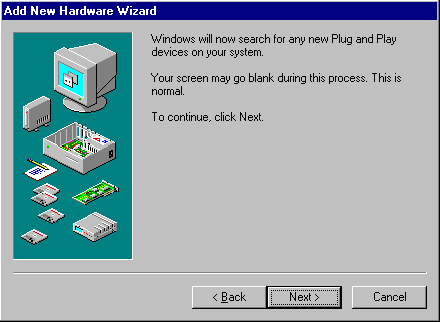
pokud jsou vaše nová grafická karta i základní deska kompatibilní s Plug and Play, systém Windows může automaticky detekovat vaši novou kartu.
kliknutím na tlačítko Další zobrazíte, zda ano.
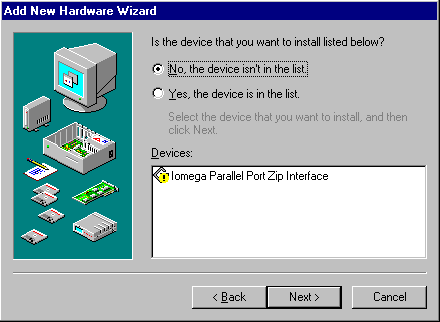
v tomto případě to není, ale nezoufejte, že je toho ještě hodně vyzkoušet!
vyberte Ne a klikněte na další.
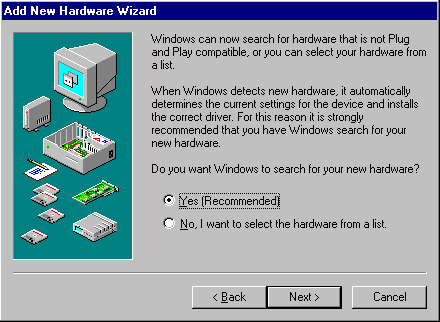
systém Windows nabízí pokus o detekci nového hardwaru bez Plug and Play.
vyberte Ano a klikněte na další.
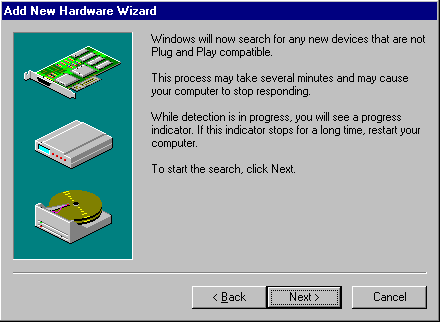
Klikněte Na Další.
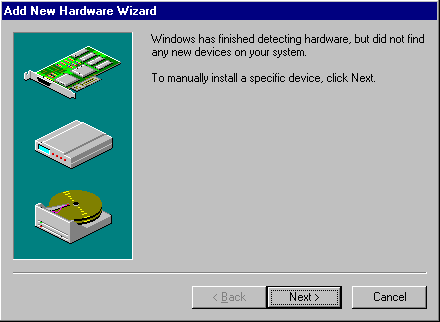
OK, takže Windows stále neměl štěstí.
klikněte na tlačítko Další a my se pokusíme trochu pomoci!
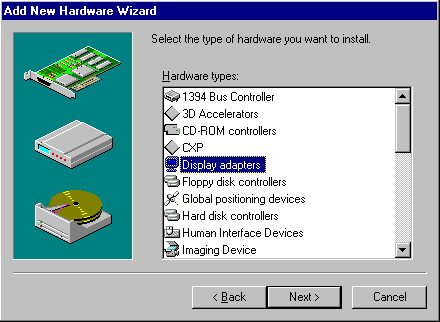
vyberte grafické adaptéry a klikněte na další.
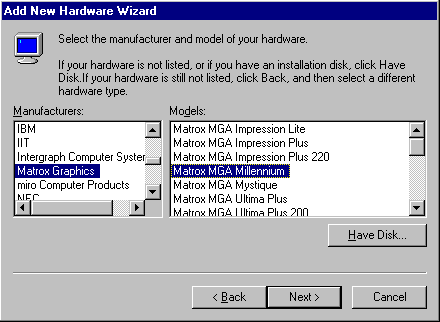
díky našemu dřívějšímu výzkumu můžeme nyní s jistotou identifikovat nový hardware, který chceme Windows nainstalovat jako grafickou kartu Matrox mga Millennium.
Klikněte Na Další.
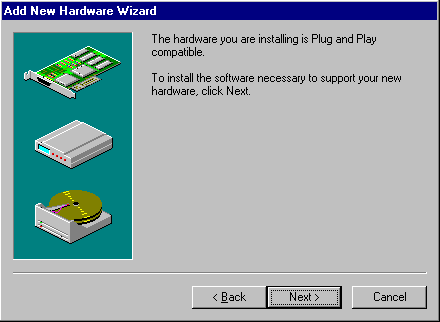
Windows rozhodne, že nová karta je Plug and Play zařízení po tom všem!
Klikněte Na Další.
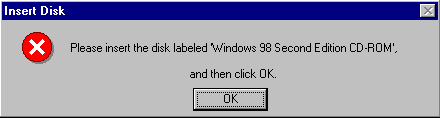
vložte disk CD-ROM a klikněte na OK.
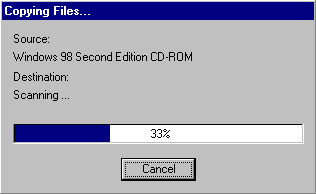
Pokrok! Systém Windows signalizuje, že se nachází a kopíruje požadované ovladače z disku CD-ROM.
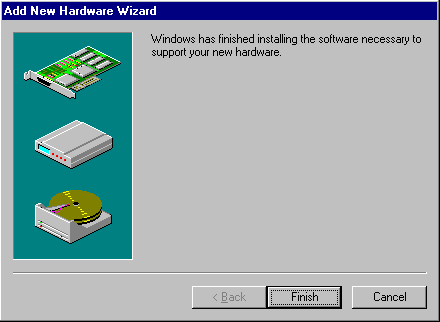
konečně úspěch!
no, klikněte na další a my to znovu zkontrolujeme!
po úspěšném nalezení ovladačů pro novou grafickou kartu můžete nyní zjistit, že systém Windows také znovu objeví váš monitor. Postupujte podle pokynů na obrazovce a na požádání restartujte systém.
klepněte pravým tlačítkem myši kdekoli na ploše, vyberte Vlastnosti a poté Nastavení.
uvidíte potvrzení, že ovladač zařízení pro grafickou kartu PCI Matrox Millennium II byl úspěšně nainstalován.
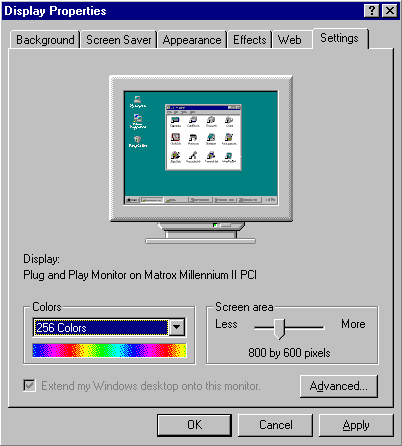
i kdyby se nám nepodařilo získat systém Windows k nalezení a instalaci ovladačů pro novou kartu, vše by nebylo ztraceno kvůli dříve staženému ovladači výrobce.
ve skutečnosti o to stále máme zájem, protože to může být novější verze než ovladač, který nainstaloval systém Windows.
pokud upgradujete grafickou kartu, abyste zlepšili výkon 3D grafiky, nyní je možná vhodný čas zkontrolovat, jakou verzi DirectX jste nainstalovali.
poprvé představen v roce 1995, Microsoft DirectX je pokročilá sada multimediálních aplikačních programovacích rozhraní (API) zabudovaných do operačních systémů Windows. Poskytuje standardní vývojovou platformu pro počítače se systémem Windows tím, že umožňuje vývojářům softwaru přístup ke specializovaným hardwarovým funkcím, aniž by museli psát hardwarově specifický kód. Pointa je, že umožňuje vyšší výkon v grafice a zvuku, když hrajete hry nebo sledujete video v počítači.
můžete zkontrolovat, zda a jakou verzi DirectX jste aktuálně nainstalovali pomocí nástroje Systémové informace. Klikněte na tlačítko Start > programy > příslušenství > Systémové nástroje > Systémové informace. Z nabídky Nástroje vyberte diagnostický nástroj DirectX.
moderní grafická karta je obvykle dodávána s následujícími konektory:
- standardní analogový VGA monitorový konektor IBM
- výstupní konektor S-Video
- konektor monitoru DVI-I
standardní VGA VÝSTUPOVÝ konektor IBM – označovaný také jako konektor DB-15 – používá tři řady kolíků a po mnoho let je standardním způsobem připojení analogového CRT monitoru k grafickému adaptéru. Některá zařízení s plochým panelem (která obsahují převod z analogového na digitální) se mohou také připojit k grafickému adaptéru pomocí tohoto konektoru.
7kolíkový výstupní konektor S-Video se používá k připojení zařízení, jako jsou televizory a videorekordéry, ke kartě pro výstup stejného obrazu, jaký se zobrazuje na monitoru. Přijímá buď 4-pinový nebo 7-pinový s-Video kabel. Zařízení používající kompozitní konektory lze také připojit přes S-Video ke kompozitnímu adaptéru.
konektor DVI-I se používá k připojení monitoru schopného DVI ke kartě. Standardní VGA monitor lze také připojit pomocí adaptéru DVI-I na VGA.
typicky mohou být současně připojena dvě zobrazovací zařízení, z nichž každé má nezávislé rozlišení a obnovovací frekvenci.
- důvody upgradu grafické karty
- ovladač grafické karty odinstalace
- identifikace grafické karty
- odstranění grafické karty
- instalace grafické karty
- instalace nových ovladačů grafické karty Windows XP
- aktualizace ovladače grafické karty
- úpravy grafické karty
- instalace grafické karty-WinXP
